Направите резервну копију и вратите лепљиве белешке у оперативном систему Виндовс 10
Стицки Нотес је апликација универзалне Виндовс платформе (УВП) која је у пакету са Виндовс 10 почевши од „Анниверсари Упдате“ и долази са низом функција које класична апликација за десктоп рачунаре није имала. У нашем претходном чланку видели смо како направите резервну копију његових подешавања и вратите их када је потребно или их пренесите на други рачунар или кориснички налог. Данас ћемо видети како да направите резервну копију и вратите своје белешке.
Реклама

Са ажурирањем Виндовс 10 Анниверсари Упдате, Мицрософт је укинуо класичну апликацију за десктоп рачунаре „Лепљиве белешке“. Сада, његово место заузима нова апликација са истим именом. Нова апликација вам омогућава да креирате Цортана подсетнике из својих белешки. Можете да унесете број телефона и да га препознате, као и да препознате УРЛ адресе које можете да отворите у Едге-у. Можете креирати контролне листе и користити их са Виндовс Инк-ом.
Напомена: Ако вам се не свиђа апликација Стицки Нотес Сторе, можете преузети добру стару класичну апликацију Стицки Нотес. Ово је страница за преузимање: Старе класичне лепљиве белешке за Виндовс 10
За многе кориснике, класична апликација за десктоп је пожељнија опција. Ради брже, брже се покреће и нема Цортана интеграцију.
Ако више волите модерну апликацију, можда ћете бити заинтересовани да направите резервну копију својих лепљивих белешки. Срећом, то је врло лако учинити, пошто се чувају у једној датотеци.
Да направите резервну копију лепљивих белешки у оперативном систему Виндовс 10, урадите следеће.
- Затворите апликацију Стицки Нотес. Можете прекинути га у подешавањима.
- Отвори Филе Екплорер апликација.
- Идите у фасциклу %ЛоцалАппДата%\Пацкагес\Мицрософт. МицрософтСтицкиНотес_8векиб3д8ббве\ЛоцалСтате. Можете да залепите ову линију у адресну траку Филе Екплорер-а и притиснете тастер Ентер.
- Тамо ћете видети датотеку плум.склите. Изаберите га.
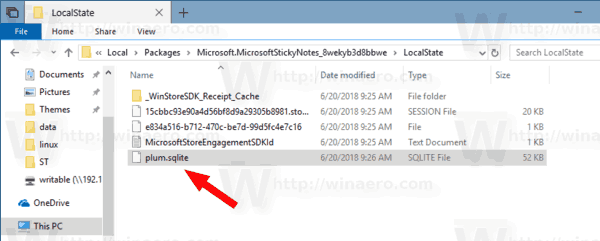
- Кликните десним тастером миша на изабрану датотеку и изаберите „Копирај“ у контекстуалном менију или притисните секвенцу тастера Цтрл + Ц да бисте копирали датотеку.
- Залепите га на неку безбедну локацију.
То је то. Управо сте направили резервну копију својих лепљивих белешки креираних помоћу модерне апликације Стицки Нотес Сторе. Да бисте их вратили или прешли на други рачунар или кориснички налог, потребно је да поставите плум.склите у истом фолдеру.
Вратите лепљиве белешке у Виндовс 10
- Затворите лепљиве белешке. Можете прекинути га у подешавањима.
- Отвори Филе Екплорер апликација.
- Идите у фасциклу %ЛоцалАппДата%\Пацкагес\Мицрософт. МицрософтСтицкиНотес_8векиб3д8ббве\ЛоцалСтате. Можете да залепите ову линију у адресну траку Филе Екплорер-а и притиснете тастер Ентер.
- Овде налепите датотеку плум.склите.
Сада можете покренути апликацију. Требало би да се појави са свим вашим претходно сачуваним лепљивим белешкама.
Напомена: Исти метод се може користити за прављење резервних копија и враћање поставки и поставки за многе друге Виндовс 10 апликације. Погледајте чланке
- Прављење резервних копија и враћање поставки апликације Мапе у оперативном систему Виндовс 10
- Направите резервну копију и вратите поставке камере у Виндовс 10
- Направите резервну копију и вратите аларме и сат у Виндовс 10
- Опције апликације за прављење резервних копија и враћање фотографија у Виндовс 10
- Направите резервну копију и вратите Гроове Мусиц подешавања у Виндовс 10
- Прављење резервних копија и враћање поставки апликације за временску прогнозу у оперативном систему Виндовс 10
- Направите резервну копију и вратите подешавања лепљивих белешки у оперативном систему Виндовс 10
- Апликација за израду резервних копија и враћање вести у оперативном систему Виндовс 10
- Направите резервну копију поставки апликације за удаљену радну површину у оперативном систему Виндовс 10
То је то.

